想要导出某个员工的钉钉打卡记录,却不知道具体操作方法?趣百科小编小新为大家带来钉钉单独导出个人打卡记录的详细教程。本教程将一步步指导您完成导出过程,解决您的燃眉之急。请继续阅读以下详细内容,轻松导出您需要的考勤记录。
1、打开软件,点击导航菜单中的【工作】图标进入工作台界面。
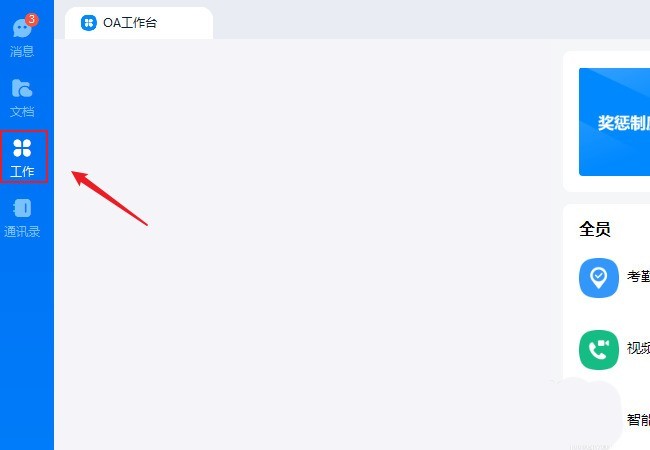
2、在应用界面中找到【考勤打卡】,点击进入。
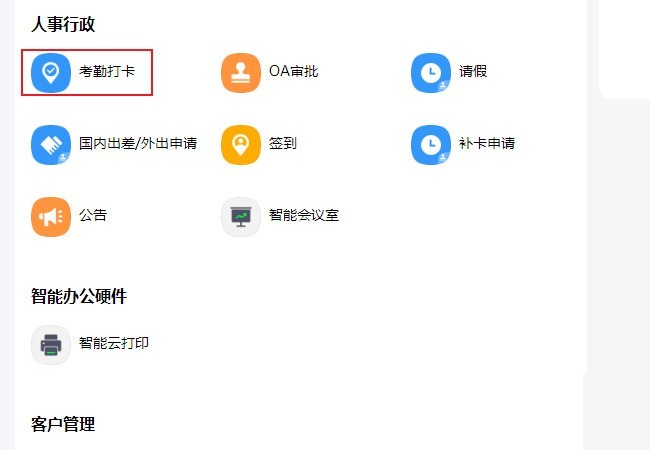
3、进入考勤打卡管理后台,在菜单中点击【考勤统计】下的【原始记录】。

4、进入原始记录界面,在顶部的时间中点击弹出日历选择开始时间与结束时间。
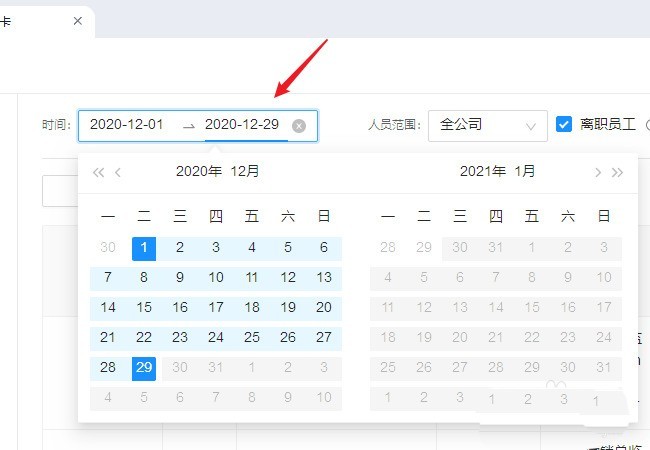
5、点击【人员范围】旁边的下拉列表,选择【部门/人员】。
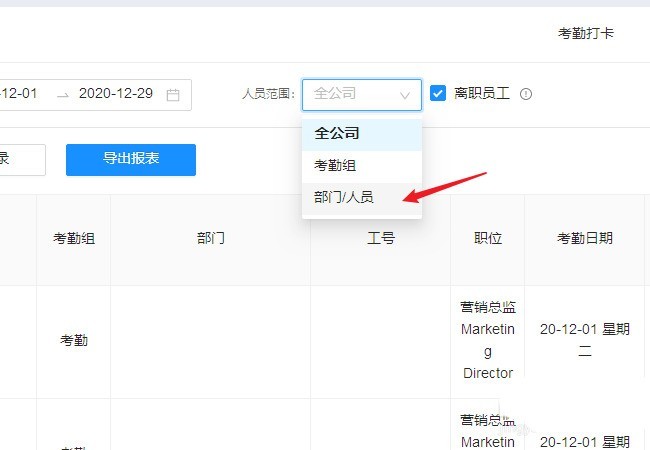
6、点击【部门/人员】边上的【请选择】,在打开的组织机架窗口中勾选要查找的人员。

7、过滤完成后,点击【导出报表】按钮,等待导出完成保存到电脑上就可以查看EXCEL文件了。
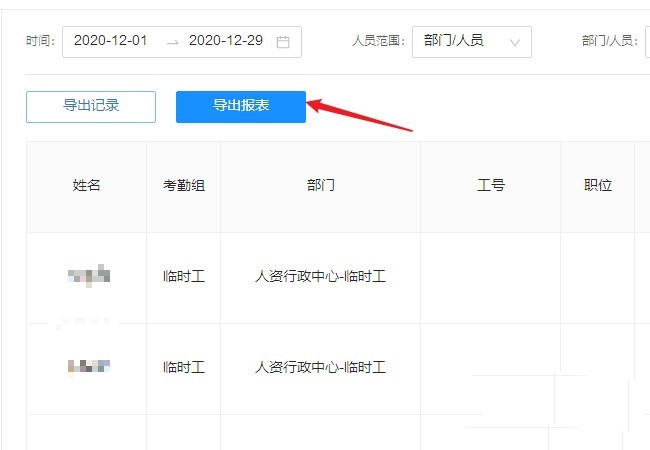
以上就是钉钉怎么单独导出某个人的打卡记录 钉钉导出个人的考勤记录的技巧的详细内容,更多请关注小编网其它相关文章!

